Vector操作手册
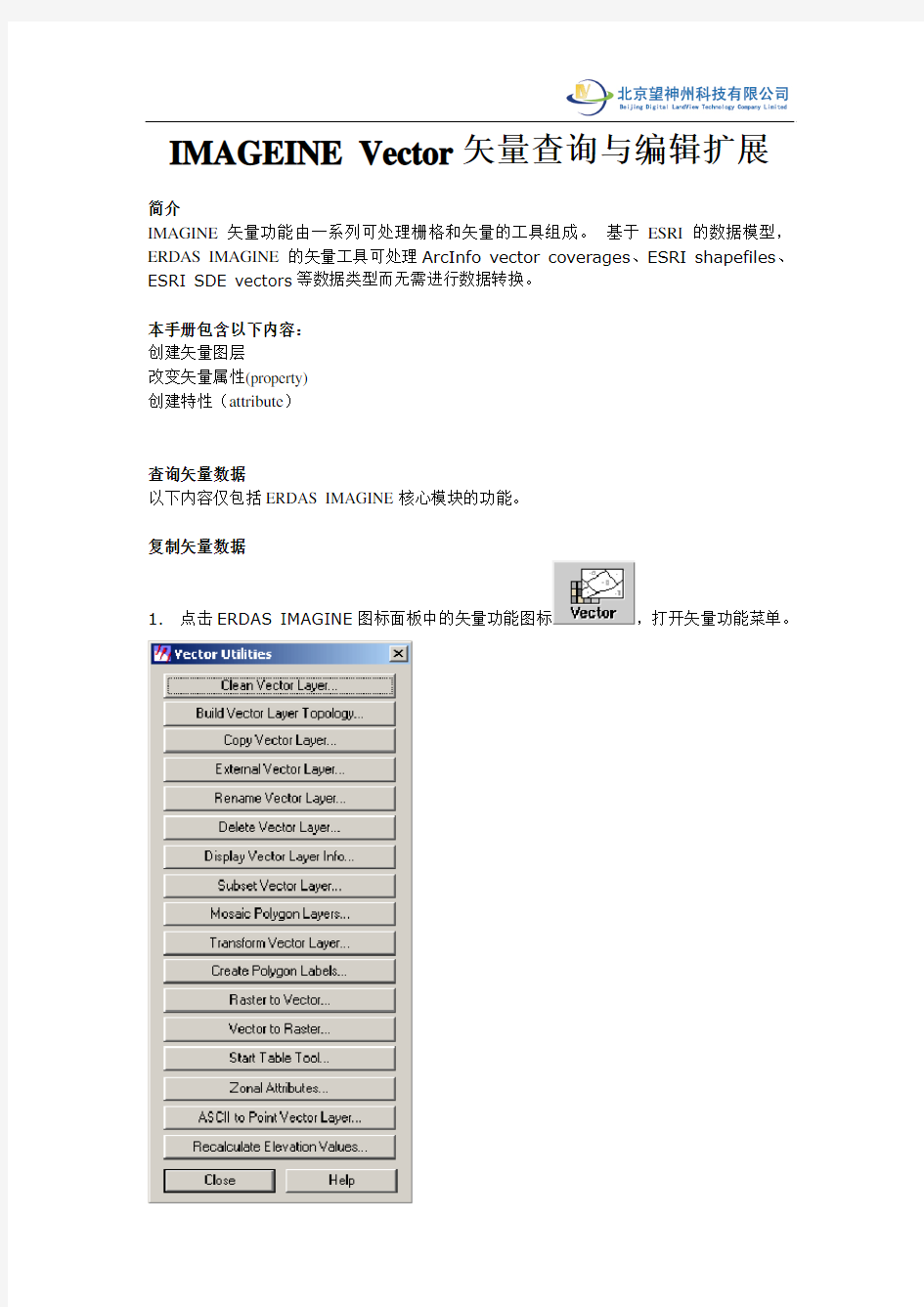
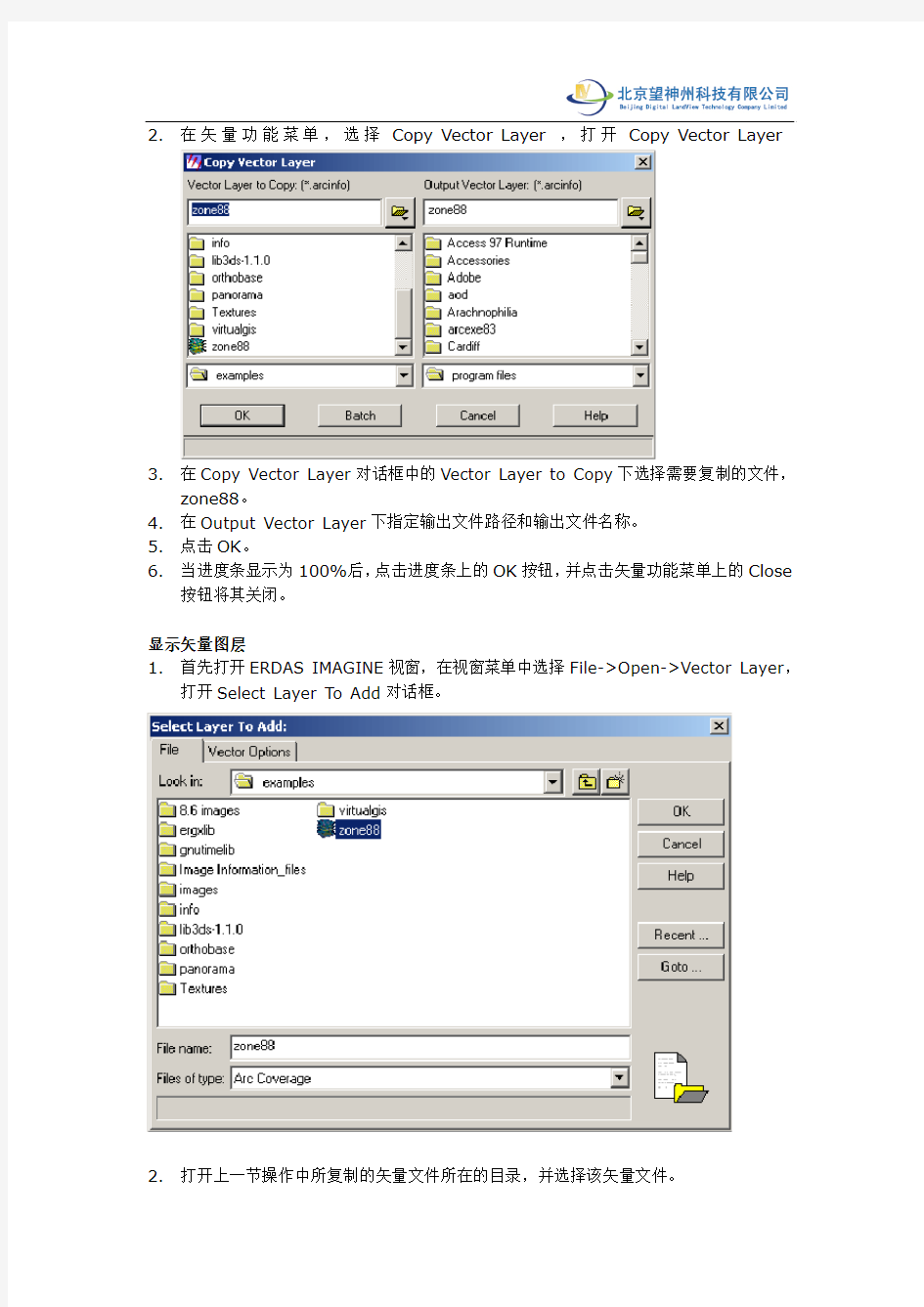
IMAGEINE Vector矢量查询与编辑扩展
简介
IMAGINE矢量功能由一系列可处理栅格和矢量的工具组成。基于ESRI的数据模型,ERDAS IMAGINE 的矢量工具可处理ArcInfo vector coverages、ESRI shapefiles、ESRI SDE vectors等数据类型而无需进行数据转换。
本手册包含以下内容:
创建矢量图层
改变矢量属性(property)
创建特性(attribute)
查询矢量数据
以下内容仅包括ERDAS IMAGINE核心模块的功能。
复制矢量数据
1.点击ERDAS IMAGINE图标面板中的矢量功能图标,打开矢量功能菜单。
2.在矢量功能菜单,选择Copy Vector Layer,打开Copy Vector Layer
3.在Copy Vector Layer对话框中的Vector Layer to Copy下选择需要复制的文件,
zone88。
4.在Output Vector Layer下指定输出文件路径和输出文件名称。
5.点击OK。
6.当进度条显示为100%后,点击进度条上的OK按钮,并点击矢量功能菜单上的Close
按钮将其关闭。
显示矢量图层
1.首先打开ERDAS IMAGINE视窗,在视窗菜单中选择File->Open->Vector Layer,
打开Select Layer To Add对话框。
2.打开上一节操作中所复制的矢量文件所在的目录,并选择该矢量文件。
3.点击OK,选中的矢量文件显示在视窗中。
改变矢量属性(Properties)
1.在视窗菜单中选择Vector->Viewing Properties,打开Properties对话框。
A
2.在Properties对话框,取消选中Arcs,同时选中Points。
3.点击Apply后,视窗中显示点状要素而线状要素消失。
4.取消选中Points,选中Arcs、Polygon,然后点击Apply,视窗中显示线状和多边形要
素而点状要素消失。
5.点击Arcs右侧的按钮,并在弹出的下拉列表框中选择Other,打开Line
Style Chooser对话框。
6.在Line Style Chooser对话框中,将Width值改变为2.00。
7.点击Outer Color下拉列表框并选择Red。
8.点击Apply后点击Close,关闭Line Style Chooser。
9.在Properties对话框中点击Apply,改变视窗中显示的矢量。
10.在Properties对话框中,在Arcs旁的下拉列表框中再次选择Other,打开Line Style
Chooser对话框。
11.将Outer Color重新设为Black,将Width重新设为0.500,点击Apply。
12.在Line Style Chooser对话框中点击Close,然后在Properties对话框中点击Apply。
在视窗中显示特性
1.在Properties对话框中,选中Points和Attribute,然后点击Attribute下的下拉列表框
并选择ZONING。
2.点击Apply,多边形的label点和区域代码(zone mumber)显示在视窗中。
3.在属性对话框中,取消选中Attribute,并点击Apply。
4.点击Close。
5.弹出一对话框,询问是否要将这些矢量特性保存为一symbology文件。在该对话框中
点击NO,关闭该对话框。
查看特性
1.在视窗工具栏,点击工具图标(或选择菜单命令Vector->Tools),打开矢量工具
面。
2.在视窗中,点击一个多边形将其选中(在矢量工具面板中,默认工具为选择工具)。
被选中的多变形显示为黄色。
3. 按住Shift键的同时,点击另一个多边形。同时选中两个多边形。
4. 点击视窗中多边形以外的区域,取消选中。
5. 在视窗菜单选择Vector->Attributes,打开Attributes对话框,如下图所示:
6.在视窗中,选择另一个多边形,该多边形在视窗中显示为黄色,它所在列表中所对应的
记录也以黄色显示。
7.在Attributes CellArray的Record栏中,点击一个记录将其选中。该记录显示为黄色,
且它在视窗中所对应的多边形也显示为黄色。
8.在Attributes CellArray的Record栏中右击并选择Row Selection->Select All。
9.在Attributes CellArray的Record栏中再次右击并选择Row Selection->Select
None。
使用Marquee工具选中矢量要素
1.在视窗中选择菜单命令Vector->Options,打开Options 对话框。
2.在Options对话框中,选中Select By项下的Contained In。
3.点击Apply。
4.在矢量工具面板中,选择Marquee工具。
5.使用该工具在视窗中拖动,划出一个矩形。视窗中包含在矩形中的多边形和线被选中。
6.点击视窗中的多边形以外的区域,取消对要素的选中。
7.在矢量工具面板中,选择线选择工具。
8.在视窗中,单击开始划线,双击结束划线。视窗和列表中与所划线相交的要素被选中。
9.点击视窗中的多边形以外的区域,取消对要素的选中。
10.在Options对话框中,点击Close。
使用criteria功能
1.在Attributes CellArray的Record栏中右击并选择Row Selection->Criteria,打开
Selection Criteria对话框。
2.在Selection Criteria对话框中的Columns栏,点击AREA。$”AREA”显示在Selection
Criteria对话框底部的Criteria框中。
3.在Compares中,选择>。
4.在Criteria框中输入5000000。此时Criteria框中显示为$”AREA” >5000000。
5.点击Select。在列表中,只有符合以上步骤所输入的标准的记录被选中。
6.在Selection Criteria对话框中,点击And按钮。
7.在Columns中,点击ZONING。
8.在Compares,点击==。
9.使用键盘输入4。此时Criteria框中显示为$”AREA” >5000000 and
$”ZONING”==4。
10.在Selection Criteria对话框中点击Select。所有面积大于5000000 square feet且
在4区中的多边形被选中。
11.在Selection Criteria对话框中点击Close。
12.点击视窗中多边形之外的区域,取消所有选中的要素。
13.在矢量工具面板点击Close。
14.在Attributes对话框中选择File->Close。
15.在视窗中选择File->Clear。
编辑矢量图层
1.在视窗中选择File->Open->Raster Layer。
2.选择影像germtm.img。
3.点击Raster Options选项卡,选中Fit to frame。
4.点击OK。
5.在视窗菜单栏,选择File->Open->Vector Layer。
6.在Select Layer To Add dialog对话框中选择zone88。
7.点击Vector Options选项卡,取消选中Use Symbology,同时选中Clear Display。
8.点击OK。
9.在视窗中右击,选择Quick View->Zoom->Rotate and Magnify Area。
10.拖动矢量图层上的白色旋转框,使其覆盖部分矢量要素,然后双击旋转框。
改变查看属性(Viewing Properties)
1.在视窗菜单栏,选择Vector->Viewing Properties。打开Properties对话框。
2.在Properties对话框中,在Arcs旁的下拉列表框中选择Other。
3.在打开的Line Style Chooser对话框中,将Width的值改为2.00;然后在Outer Color
下拉列表框中选择White。
4.在Properties对话框中,点击Apply并后点击Close。
5.在Properties对话框中,点击Points.
6.在Points旁的下拉列表框中选择Other,改变点的显示使点更易于查看。
7.在Symbol Chooser对话框中,在Menu下,选择Black Filled Circle。
8.在Use Color旁的下拉列表框中选择White。
9.将Size改变为4.00。
10.点击Apply,并点击Close。
11.在Properties对话框中,点击Nodes,然后点击All旁边的下拉列表框,打开Symbol
Chooser对话框。
12.将Size改变为6.00。
13.在Use Color下拉列表框中改变符号的颜色。
14.点击Apply后点击Close。
15.在Properties对话框中点击Apply。
16.点击Close。
17.在弹出的提示对话框点中击No。
使用编辑工具和命令
1.在视窗菜单,选择Vector->Tools。打开矢量工具面板。
2.在矢量工具面板中,移动光标到每一个图标上查看视窗底部弹出的提示。
3.在视窗菜单中,选择Vector->Enable Editing。
4.在视窗中,选中需要编辑的线。
5.在矢量工具面板中,选择分割工具。
6.在选中的线中点击,将线分割。同时在点击的位置生成一个新的节点。
7.在分割的线上再次单击。
8.按住Shift的同时点击分割出的另一部分线。此时分割后形成的两条线都被选中。
9.在视窗菜单中,选择Vector->Join,分割后的线恢复成一条线。
10.(首先选中线)在视窗菜单中,选择Vector->Reshape。线的节点被显示出来,如下
图:
11.可将任何一个节点拖动到一个新的位置。
12.在视窗菜单中选择Vector->Undo,取消以上操作。线恢复为最初的形状。
创建矢量图层
1.打开一个视窗。
2.在新视窗(Viewer #2)中选择File->Open->Raster Layer。
3.在File Type下拉列表框中,选择IMAGINE Image。
4.选择文件germtm.img。
5.点击Raster Options选项卡,选中Fit to Frame。
6.点击Ok。
7.在视窗菜单中,选择File->New->Vector Layer。
8.为创建的矢量图层输入名称,如zone88subset。
9.点击OK,弹出New Arc Coverage Layer Option对话框。
10.选中Single Precision。
11.在New Arc Coverage Layer Option对话框中点击OK。
12.在视窗Viewer #1中,选择Vector->Options。打开Options对话框。
13.在Select By下选择Contained In。
14.在Options对话框中点击Apply后点击Close。
15.在视窗Viewer #1中,算则Vector->Attributes,打开Attributes 对话框。
16.在Attributes对话框的菜单栏,点击View并选择Point Attributes。
17.在视窗Viewer #1中,点击Zoom Out by 2图标。
导出Zoning Attributes
1.在矢量工具面板中选择椭圆选择工具。
2.按住Shift键的同时,在视窗Viewer #1的矢量图层上划一个椭圆。在Attributes列表
(Attributes CellArray)中,所有完全包含在椭圆中区域中的线和点都被选中。
3.点击ZONING栏将其选中。ZONING栏显示为绿色。
4.在ZONING栏右击,选择Column Options->Export。
5.在Export Column Data对话框,输入所要创建的ASCII文件的名称,如zoning。
6.点击OK。
7.在Viewer #1的菜单栏中选择Vector->Copy。
8.在Viewer #2的任意处单击,然后选择Vector->Paste。
9.在Viewer #2中,在点和线的之外的区域单击,取消所有选中的矢量要素。
10.在Attributes对话框中,选择File->Close。
11.在Viewer #2的菜单中,选择File->Save->Top Layer。
12.在Viewer #2的菜单中,选择Vector->Attributes。
创建特性(Attribute)
1.在Attributes对话框中,选择View->Point Attributes。
2.在Attributes对话框中,选择Edit->Create Attributes。
3.在Attributes对话框中,选择Edit->Column Attributes,Attributes对话框。
4.在Column Attributes对话框中,点击New,在列表中添加一个新的栏。
5.在Title中,输入ZONING。按回车键。
6.在Type旁的下拉列表框中选择Integer。
7.在Precision旁的下拉列表框中选择Single。
8.为Display Width保留默认值12。
9.在Column Attributes对话框中点击OK,创建一个栏。
10.点击所创建的栏的标题将其选中,该栏显示为绿色。
11.在Record栏右击,选择Row Selection->Select All。
12.在栏的标题中右击,选择Column Options->Import,打开Import Column Data
对话框。
13.在Import Column Data对话框中,输入ASCII文件名(即使用Export Column Data
对话框创建的文件zoning.dat)。
14.点击OK。
15.在Viewer #2.中选择File->Close。
创建简单的shapefile图层
1.打开一个新的视窗。
2.在新视窗(Viewer #2)中,选择File->Open->Raster Layer。
3.在File Type下拉列表框中选择IMAGINE Image。
4.选择影像文件fgermtm.img。
5.点击Raster Options选项卡,选中Fit to Frame。
6.点击OK。
7.在视窗中右击,选择Quick View->Zoom->Rotate and Magnify Area,视窗中同
时出现一个白色的旋转对话框和一个Rotate/Magnify Instructions框。
8.将白色的旋转框拖动到矢量层zone88覆盖的区域,并在旋转框中双击,放大该区域。
Rotate/Magnify Instructions框消失,同时视窗中的栅格图层被放大。
9.在Viewer #2的菜单中,选择File->New->Vector Layer。
10.在File of Type下拉列表框中选择Shapefile(*.shp)。
11.输入新矢量图层的名称,如zone88shapefile。
12.点击OK,打开New Shapefile Layer Option。
13.在下拉列表框中选择Polygon Shape。
14.点击OK。
创建shapefile coverage
1.在视窗中点击工具图标,打开矢量工具面板。
2.在矢量工具面板中,选择多边形工具。
3.使用查询框(Inquire Cursor),找到X:726102.951800, Y: 497901.936911。
4.通过选择Vector->Attributes,打开Vector Attributes表。
编辑Shapefile图层
1.在矢量工具面板中选择多边形分割工具。
2.在多边形外部单击,移动光标穿过多边形,并在多边形外部另一侧单击。如下图:
3.双击结束分割线,多边形被分割为两部分,如图:
4.Vector Attributes表的Area 和 Perimeter栏自动更新为下图所示:
5.接下来将创建一个与已有多边形共用同一个边的多边形。首先,在矢量工具面板总
选择Append Polygon工具。
6.在已有的多边形内单击,然后继续通过单击来增加节点,如下图:
7.双击使多边形闭合。如下图:
8.Vector Attributes表中的Area 和 Perimeter栏显示出新的多边形,如下图:
9.接下来通过选择Replace Polygon图标来改变多边形的形状。
10.在已有的多边形内单击开始操作;继续单击增加多边形的节点,如下图:
11.在已有的多边形内双击。如下图:
12.在Vector Attributes表中,Area和Perimeter值反映了多边形的测量尺度
(dimension),如图:
13.在视窗中选择 File->Close。在提示对话框中选择Yes。
打开Personal Geodatabase
1.在视窗中,点击打开文件图标,并在Files of Type下拉列表框中选择ArcGIS
Geodatabase(*.gdb)。
2.点击在Select Layer To Add对话框中出现的Connect按钮,连接geodatabase。
弹出Select GeoDatabase Feature Class to Add。
3.在存放personal geodatabase的目录中选择 .mdb文件并点击Add。
4.对话框中出现feature数据集,选择需要的数据集(data set)并点击Add。
5.对话框中显示一系列feature 类。选择需要添加的feature 类并点击Add。
6.Select Layer To Add对话框重新打开。
社区推广活动操作手册
贵州益佰医药有限公司终端推广部 (内部资料 严禁泄露) 目录 做足100 ? 金牌伙伴 健康100中国行 社区活动推广执行手册
第二部分认识我们的工作 (4) 一、工作要点 (4) 二、工作职责 (4) (一)区域推广经理的工作职责 (二)业务主管的工作职责 (三)业务员的工作职责 第三部分社区推广活动 (5) 一、社区推广活动操作流程表 (5) 二、社区推广活动操作流程细则 (5) 三、社区推广活动执行要点 (8) (一)活动现场布置 (二)活动形式 (三)五大产品诉求点解析 第四部分社区推广阶段性主推产品排期 (13) 附件: 附表一《社区活动申请表》 附表二《社区巡展活动时间控制表》 附表三《社区巡展物料清单》 附表四《赠品签收单》 附表五《社区活动总结报告》 第一部分活动背景 目前药品市场上,同类的产品越来越多,产品的同质化越来越普遍,各医药企业之间的竞争变的更加激励。在零售渠道方面,连锁药店在一、二级重点的城市处在市场的绝对领导地位,占居着绝大部分的市场份额,各大药店的规模也越来越大,逐步在向商超化来演变。 并且在国家政策的大环境下,药店已经变成国内外各医药企业宣传产品、争夺消费者、提高
经过了多年的发展,益佰业已形成以“克咳家族”、“四季草颗粒”、“定风蔴牌天麻头风灵胶囊”、“铁榔头正红花油模贴”、“铁榔头贴剂系列”、“怜香惜玉系列”为主导的OTC产品群,其品牌形象和产品销量也在稳步提升。 有鉴于此,益佰特举行“合联胜·做足100”系列工程,来加强与连锁药店的合作,最终达到双赢。而本次的社区推广活动,是益佰制药首次与全国各大连锁药店展开深入合作,举行“合联胜·做足100”系列工程中一个重要分支行动。因此,这次大型、长期的社区推广活动是以益佰制药与连锁药店共同之名义开展的。 本次活动的主要目的,是针对社区消费者解决益佰系列产品知识的普及教育,树立企业为民服务的品牌,以期长期销售得以提升提高。同时帮助连锁药店扩大在当地社区影响,提高益佰产品的销售。 本次活动涉及的产品是四季草颗粒、铁榔头正红花油膜贴、铁榔头贴剂系列、天麻头风灵胶囊、怜香惜玉系列五类产品。 第二部分认识我们的工作 一、工作要点 1、通过在社区的一对一传播,让更多的人了解贵州益佰,信赖贵州益佰,选择贵州益佰。 2、社区活动是一项长期、繁杂、但最具实效的工程。它将直接对销量产生影响,它对贵州 益佰的品牌发展具备不可替代的战略价值。 3、打造旗舰品牌,在了解贵州益佰的同时帮助合作药店宣传。
实验作业题解
实验一 1.调试C++程序需要几个步骤?每个步骤生成的文件的扩展名是什么? 调试C++程序包括编辑、编译、连接、运行这四个步骤。其中编辑得到的是.cpp 源文件,编译得到的是.obj的目标文件,连接得到可执行的运行文件.exe。 2.C++项目的组织管理形式? 答:C++的一个工作空间下可以有几个项目,只有一个项目是激活的。每个项目下有若干文件。 在VC++中通过采用文件夹方式来管理所有文件。C++将工作空间名作为文件夹名,.dsw文件是工作空间管理文件;在工作空间文件夹下,有若干项目子文件夹,是以项目名作为文件夹名;在项目文件夹下包含项目文件(.dsp) 、若干源代码文件(.cpp,.h)、及相应的调试(debug)、发行(release)、资源(res)等子文件夹。 每个源文件下包含若干个函数和类,一个项目下有且只有一个main函数。 实验二 1、根据文件的数据的组织形式,文件可分为哪两类?其扩展名为?写出文件操作的一般步骤及关键代码。 答:根据文件的数据的组织形式,文件可分为文本文件和二进制文件,文本文件的扩展名为.txt,二进制文件的扩展名为.dat; 文件操作的一般步骤包括: ①打开文件 文件的打开包括建立文件流对象、与外部文件关联及指定打开方式等步骤。 示例代码:fstream myfile; myfile.open(“test.txt”,ios::out); ②读写文件
?文本文件读写 有两种方法: 一是用标准流运算符(>>和<<) 二是用文件流的put( )、get( )、getline( )、read( )、write( )等成员函数,来实现输入输出操作 ?二进制文件的读写 对二进制文件的读写操作,主要用stream类的成员函数read和write来实现。函数的原型为: istream::read(char *buffer, int len); ostream::write(const char *buffer, int len); ③关闭文件 文件流对象.close( ); 2、求下列分数序列的前15项之和。 2/1,3/2,5/3,8/5,13/8,21/13,… 并将结果写入文件。 提示:分析给定数列的通项公式,再将其前15项求和。假定,通项分子为a,分母b,前一项为a/b,下一项为(a+b)/a。 写出求和公式为sum+=a/b;下一项的a和b值分别为:t=a;a+=b; b=t:循环相加15次。 /*-------------------------------------------------------*/ #include 企业门户网站使用说明书 配置源程序 附加数据库MySQL (1)将TM\08\Database文件夹中db_database25.sql放入mysql目录下的bin 文件中,选择“开始”/“所有程序”/“MySQL”/“MySQL Command Line Client”命令, (2)将打开MySQL数据库的Command Line Client窗口,在该窗口中,输入密码并按下〈Enter〉键时,进入数据库在命令行输入source db_database25.sql。 发布与运行 (1)将光盘\TM\08\MedicineManager文件夹拷贝到MyEclipse的工作空间中。 (2)启动MyEclipse。 (3)选择“文件”/“导入”菜单项,展开“常规”节点,选择“现有项目到工作空间中”子节点,如图1所示。 图1 “导入”窗口 (4)单击【下一步】按钮,单击【浏览】按钮,选择程序所在目录,然后勾选“将项目复制到工作空间中”复选框,如图2所示。 图2 “导入”窗口 (5)单击【完成】按钮。 (6)参照第07章文档中的7.3.5节中的第5小节,为MyEclipse配置Tomcat服务器。 (8)添加MySQL驱动包。 (9)单击工具栏的“”按钮,将弹出如图3所示的对话框。这个对话框是项目发布对话框,在对话框的“Project”下拉选择框中选择本系统的项目名称“MedicineManager”,单击Add按钮进行项目发布的设置。 图3 MyEclipse项目发布对话框 (10)在弹出如图4所示的对话框中,选择“Server”下拉选择框中的“Tomcat 5”服务器,单击“完成”按钮程序将自动发布到服务器中。如果需要重新发布项目,可以单击Redeploy按钮。 大型会议活动流程及操作手册1 金凯悦酒店英雄宴地点:金凯悦宾馆活动时间:2011年7月9日参会人员:领导:李董、赵总及随行人员,分公司总经理室,各部门长 分公司:前线部分员工机构:机构总及营销培训负责人业务员:李董有约入围业务员,上半年新晋升主管(04、05、06、08),南阳A大队全体人员,各机构A大队入围英雄宴人员,新机构业务员,南阳外勤30名 “李董有约”工作组会议总指挥:周总会议总督导:罗亮经理荣誉会主持人:周总英雄宴主持人:欧利敏、崔志刚(暂定)策划:朱文婕、李开明 场控组组长:罗亮组员:李开明马德化崔洪武(培训部)钱志刚(南阳)节目组组长:欧利敏组员:李海蒂(南阳)礼仪组组长:朱文婕组员:金艳杰王策(南阳)徐艳丽设计制作组组长:牛志伟组员:张瑾(行政部)史翔资料组组长:徐艳丽组员:钱慧朋欧利敏后勤组组长:陈臻组员:姜华钱志刚(南阳)礼仪人员(6名,人员待定):丁丽丽(财务)李玉琳(财务)楮俏颖(客服)全体工作人员均协助设计组参与7月8日—9日上午的会场布置工作。 2活动议程:时间流程项目工作组13:30—14:00 业务员入场场控组、礼仪组、节目组、资料组 14:00—14:05 领导入场礼仪组、资料组、节目组 14:05—14:10 少儿手语舞《感恩的心》表演资料组、节目组14:10—14:20 主持人出场,介绍参会嘉宾、领导及各系列业务员 资料组、节目组 14:20—14:25 主持人宣布大会正式开始,全体起立,齐唱司歌、司训 资料组14:25—14:35 卢总为大会致辞并作豫南成长PPT汇报礼仪组、资料组、节目组 14:35—15:05 优秀业务员表彰礼仪组、资料组、节目组 15:05—15:20 优秀代表发言(平顶山:金建敏)礼仪组、节目组、资料组 15:20—17:20 李董演讲礼仪组、节目组、资料组 17:20—17:25 为李董献礼礼仪组、节目组、资料组 17:25—17:35 赵总致辞场控组、礼仪组、节目组、资料组、设计组、后勤组 17:35—17:40 全体参会人员共跳手语舞《平安到永远》,主持人宣布会议结束场控组、资料组、设计组、后勤组 17:40—18:10 分机构与领导合影留念场控组、资料组、礼仪组、后勤组、设计组、节目组 18:10—18:20 全体集合安排前往英雄宴会场车辆礼仪组、后勤组、场控组 18:20—18:50 由南阳机构车辆引领车队共同前往南阳宾馆参 数学建模作业——实验1 学院:软件学院 姓名: 学号: 班级:软件工程2015级 GCT班 邮箱: 电话: 日期:2016年5月10日 基本实验 1.椅子放平问题 依照1.2.1节中的“椅子问题”的方法,将假设中的“四腿长相同并且四脚连线呈正方形”,改为“四腿长相同并且四脚连线呈长方形”,其余假设不变,问椅子还能放平吗?如果能,请证明;如果不能,请举出相应的例子。 答:能放平,证明如下: 如上图,以椅子的中心点建立坐标,O为原点,A、B、C、D为椅子四脚的初始位置,通过旋转椅子到A’、B’、C’、D’,旋转的角度为α,记A、B两脚,C、D两脚距离地面的距离为f(α)和g(α),由于椅子的四脚在任何位置至少有3脚着地,且f(α)、g(α)是α的连续函数,则f(α)和g(α)至少有一个的值为0,即f(α)g(α)=0,f(α)≥0,g(α)≥0,若f(0)>0,g(0)=0, 则一定存在α’∈(0,π),使得 f(α’)=g(α’)=0 令α=π(即椅子旋转180°,AB 边与CD 边互换),则 f(π)=0,g(π)>0 定义h(α)= f(α)-g(α),得到 h(0)=f(0)-g(0)>0 h(π)=f(π)-g(π) <0 根据连续函数的零点定理,则存在α’∈( 0,π),使得 h(α’)= f(α’)-g(α’)=0 结合条件f(α’)g(α’)=0,从而得到 f(α’)=g(α’)=0,即四脚着地,椅子放平。 2. 过河问题 依照1.2.2节中的“商人安全过河”的方法,完成下面的智力游戏:人带着猫、鸡、米过河,船除需要人划之外,至多能载猫、鸡、米之一,而当人不在场时,猫要吃鸡、鸡要吃米,试设计一个安全过河的方案,并使渡河的次数尽量的少。 答: 用i =1,2,3,4分别代表人,猫,鸡,米。1=i x 在此岸,0 =i x 在对岸, ()4321,,,x x x x s =此岸状态,()43211,1,1,1x x x x D ----=对岸状态。安全状态集合为 : 江苏电子税务局纳税人端用户操作手册 目录 1.1 功能概述 (3) 1.2 办税业务指引区 (3) 1.2.1功能概述 (3) 1.2.2操作步骤 (3) 1.2.3 注意事项 (4) 1.3 办税渠道区 (4) 1.3.1功能概述 (4) 1.3.2用户登陆注册 (4) 1.3.3纳税服务热线 (18) 1.3.4办税厅导航 (19) 1.3.5手机客户端、江苏国税官方微信 (20) 1.3.6邮递办税 (25) 1.4政策宣传发布区 (27) 1.4.1功能概述 (27) 1.4.2操作步骤 (27) 1.4.3 注意事项 (35) 1.5办税应用区 (35) 1.5.1功能概述 (35) 1.5.2操作步骤 (35) 1.5.3 注意事项 (37) 1.6视频辅导区 (37) 1.6.1功能概述 (37) 1.6.2注意事项 (38) 1.7在线帮助区 (38) 1.7.1功能概述 (38) 1.7.2征期日历 (38) 1.7.3 信息查询 (39) 1.7.4办税指南 (45) 1.7.5网上学堂 (45) 1.7.6在线帮助 (46) 1.7.7服务投诉 (46) 1.7.8涉税举报 (47) 1.7.9问卷调查 (47) 1.8其他 (48) 1.8.1功能概述 (48) 1.8.2下载中心 (48) 1.8.3 计算器 (49) 1.8.4 浏览器设置 (50) 首页各类功能区介绍及操作指引 1.1 功能概述 电子税务局门户首页包含7块区域,分别是A办税业务指引区、B办税渠道区、C政策宣传发布区、D办税应用区、E视频辅导区、F在线帮助区和G其他。页面如下: 1.2 办税业务指引区 1.2.1功能概述 本区域包含首页、税收优惠、申报及缴(退)税、发票使用、登记认定、税收证明和小微企业税银互动六个栏目,页面以若干常见问题问答的形式,系统友好地引导纳税人办理各类税收业务,并提供操作链接、办税指南、热点问题、视频学习,提高用户业务办理能力。 1.2.2操作步骤 点击进入各类模块即可查看。 实验二基尔霍夫定律的验证 一、实验目的 1.通过实验验证基尔霍夫电流定律和电压定律 2.加深理解“节点电流代数和”及“回路电压代数和”的概念 3.加深对参考方向概念的理解 二、原理 基尔霍夫节点电流定律 ∑ I= 基尔霍夫回路电压定律 ∑ U= 参考方向: 当电路中的电流(或电压)的实际方向与参考方向相同时取正值,其实际方向与参考方向相反时取负值。 三、实验仪器和器材 1.0-30V可调直流稳压电源 2.+15直流稳压电源 3.200mA可调恒流源 4.电阻 5.交直流电压电流表 6.实验电路板 7.短接桥 8.导线 四、实验内容及步骤 1.验证基尔霍夫电流定律(KCL) 可假定流入该节点的电流为正(反之也可),并将电流表负极接在节点接口上,电流表正极接到支路接口上进行测量。测量结果如2-1所示。 图2-1 2.验证基尔霍夫回路电压定律(KVL) 用短接桥将三个电流接口短接,测量时可选顺时针方向为绕行方向,并注意电压表的指针偏转方向及取值的正与负,测量结果如表2-2所示。 图2-2 五、思考题 1.利用表2-1和表2-2中的测量结果验证基尔霍夫两个定律。 表一中数据有4.0A+5.1A-9.1A=0这与基尔霍夫电流定律一致; 表二中数据有1.6V+2.7V+5.7V-10V=0; 14.9V-4.2V-2V-5.5V=0; 这与基尔霍夫电压定律基本一致;可见,基尔霍夫电压定律成立 2.利用电路中所给数据,通过电路定律计算各支路电压和电流,并计算测量值与计算值之 间的误差,分析误差产生的原因。 测量误差;读数误差以及所用电表并非理想电表;电压表内阻不是无穷大;电流表内阻不为零;电源输出不稳定;仪器不准确;导线有电阻等。 3.回答下列问题 (1)已知某支路电流约为3mA,现有一电流表分别有20mA、200mA和2A三挡量程,你将使用电流表的哪档量程进行测量?为什么? 选20mA档,因为只有20mA档最接近3mA的电流,其他的档位均太大,造成测量误差大。 (2)改变电流或电压的参考方向,对验证基尔霍夫定律有影响吗?为什么? 没影响。基尔霍夫电压定律的根本原理是回路电压之和为零;基尔霍夫电流定律的根本原理是回路电流相等,改变电压或电流方向,不会影响电压之和为零和回路电流相等的根本规律,因此对验证基尔霍夫定律没有影响 小家伙们,够给力吧! 附件2: 经销商门户系统操作手册 (V2.1) 四川沱牌舍得酒业股份有限公司 金蝶软件(中国)有限公司成都分公司 2015年09月 修改记录 更改记录 日期作者版本参考版本备注2015-8-6 谢松V1.0 2015-9-15 杜泽春V2.0 2015-10-8 杜泽春V2.1 添加了登录网址后缀 审校 日期作者版本参考版本备注 目录 修改记录 (2) 更改记录 (2) 审校 (2) 1 WEB端登录 (4) 1.1登录网址 (4) 1.2密码修改 (6) 2网上订货单制作 (6) 3渠道管理 (8) 3.1渠道网点建设单新增 (8) 3.2渠道网点建设单维护 (8) 4渠道库存导入单 (9) 5报表展示 (13) 5.1市场费用可用额度查询 (13) 5.2客户折扣对账表 (13) 本版本主要介绍经销商网上订货单制作、渠道网点建设制作、渠道库存导入单制作。 1 web端登录 1.1登录网址 1、输入网址:http://118.122.182.188:8888/K3WEB/login.aspx见如下界面 2、输入公司代号与密码:公司代号:06 密码:为空,不用输入任何文字 3、登录公司验证:点击确定则可,将出现如下界面。 4、公司验证通过后,选择命名用户登录 5、选择数据源:沱牌舍得业务账套 6、选择子系统:客户门户 7、输入用户名与密码(用户名系统唯一,客户首次登录须修改) 强恒用户名:13010303 密码:tpsd*2601 8、点击确定,则登录公司经销商门户系统。 注意事项: ①公司将为经销商在系统里建立1个唯一用户名。 ②系统将为经销商预设一个初始密码,第一次登录后,须更改密码,重新设置。 ③各经销商要妥善保管好用户名与密码,所有以自己用户名登录发生的经济业务自行承 担责任。 堡垒主机用户操作手册 运维管理 版本2.3.2 2011-06 目录1.前言...................................................... 1.1.系统简介 .............................................. 1.2.文档目的 .............................................. 1.3.读者对象 .............................................. 2.登录系统.................................................. 2.1.静态口令认证登录 (3) 2.2.字证书认证登录 ........................................ 2.3.动态口令认证登录 ...................................... 2.4.LDAP域认证登录........................................ 2.5.单点登录工具 .......................................... 3.单点登录(SS0)........................................... 3.1.安装控件 .............................................. 3.2.单点登录工具支持列表 .................................. 3.3.单点登录授权资源查询 .................................. 3.4.单点登录操作 .......................................... Windows资源类(域内主机\域控制器 \windows2003\2008) Unix\Linux资源类............................... 数据库(独立)资源类 ........................... ORACLE_PLSQL单点登录........................... ORACLE_SQLDeveleper单点登录.................... MSSQLServer2000查询分析器单点登录.............. MSSQLServer2000企业管理器单点登录.............. SQLServer2005ManagementStudio单点登录.......... SQLServer2008ManagementStudio单点登录.......... SybaseDbisqlg单点登录.......................... Database (d) Figure 2. Database screen 在数据库屏幕,db2top提供了一组对整个数据库的性能监控单元。 用户可以监视活动会话(MaxActSess),排序内存(SortMemory)和日志空间(LogUsed)。这些监测元素可以帮助用户确定这些元素的当前使用百分比。如果这些因素中的一个开始达到很高甚至100%时,用户应该开始调查发生了什么事。 当前时间和数据库开始时间(Start Time)相比能让我们了解数据库运行了多久。这个值结合其他检测元素去调查那些已存在一段时间的问题是非常有用的。 锁的使用(LockUsed)和升级(LockEscals)对缩小锁定问题非常有帮助。如果LockEscals 数量很大时,则增加LOCKLIST和MAXLOCKS数据库参数是一个好主意或者寻找那些引起这个问题的不良查询语句。 L_Reads,P_Reads和A_Reads代表逻辑读,物理读和异步读取。结合的命中率(HitRatio)值,这些变量对于评估大多数的读取发生在存储器中还是磁盘I / O里是非常重要的。因为磁盘的I / O比存储器存取慢得多,用户更喜欢访问在内存中的数据。当用户看到HitRatio 下降低则可以查看缓冲池(bufferpools)是不是不够大了,或是不是有查询进行了太多的全白扫描而导致页面数据从内存洗冲到磁盘。 和读类似,A_Writes代表异步写入,这表明数据页是由异步页清洁剂之前写的缓冲池空间是必需的。通过db2top 刷新频率这段时间内的写数量我们还能知道有多少写请求发生了。还能计算每次写入的平均花费时间这对分析I/O瓶颈引起的一些性能问题有所帮助。当A_Writes/Writes的比值越高则写I/O性能越高。 SortOvf代表排序溢出。如果用户发现这个数字变为非常高,就需要寻找查询了。排序溢出发生在SORTHEAP不足够大,导致排序(Sort)或HashJoin操作可能会溢出数据到临时空间。有时该值随着SORTHEAP增加而降低,但在其他情况下,可能没有多大帮助,如果进行排序的数据集比可分配给SORTHEAP内存大得多。如果请求的数据量超过缓冲池可容纳的临时空间大小那么就可能需要物理I/O来进行SORT或哈希链接在这种情况下排序溢出将是很大的瓶颈。因此优化查询来减少排序溢出的数量能显著提高系统的性能。 善融商务企业商城用户操作手册 (电子券营销活动功能) 1通用券商品 1.1商户申请加入建行发起的通用券活动 1.1.1功能概述 商户在前台申请加入我行总行发起的通用券活动,商户所有符合活动规则的商品在活动期间都自动成为派券商品、收券商品,显示派券标识、收券标识。活动结束后,自行取消派券标识、收券标识。 1.1.2适用对象 加入建行发起的通用券活动的企业客户。 1.1.3操作流程 第一步:登录建行电子商务金融服务平台,点击进入“商务中心”页面; 第二步:在“商务中心”页面导航条中选择“营销活动”; 第三步:在“营销活动”页面左侧菜单栏中选择“活动申请”;再选择“加入活动申请”选项卡 第四步:选择总行发起的通用券活动,点击“申请加入” 第五步:点击《商户需与活动发起方签订的电子协议》,阅读协议 第六步:点击【确定】,申请加入活动 1.2商户查看申请加入通用券活动的结果 1.2.1功能概述 商户在前台查看申请加入我行总行发起的通用券活动的结果 1.2.2适用对象 加入建行发起的定向券活动的企业客户。 1.2.3操作流程 第一步:登录建行电子商务金融服务平台,点击进入“商务中心”页面; 第二步:在“商务中心”页面导航条中选择“营销活动”; 第三步:在“营销活动”页面左侧菜单栏中选择“活动申请”;再选择“申请管理”选项卡; 第四步:在“申请管理”页面查看申请加入通用券活动的状态,点击“查看详情”可查看活动详情、返券规则。 1.3 发布收取通用券商品(卖家) 1.3.1商户发布 1.3.1.1功能概述 客户通过我行善融商城网站发布或取消收取通用券消费商品,商家自行设置的收券商品长期有效,不受活动时间控制,同时支持自行取消。 1.3.1.2适用对象 发布通用券消费商品的企业客户。 1.3.1.3操作流程 1.3.1.3.1商户发布收取通用券商品(新商品) 第一步:登录建行电子商务金融服务平台,点击进入“商务中心” 石家庄铁道大学实验报告课程名称虚拟仪器技术分院试1304 班桌号 实验者姓名钱玉喜实验日期2016 年月日 评分教师签名 实验项目名称实验一 练习1:分别利用for和while循环的移位寄存功能,用两种方法求0+5+10+15…+45+50的值(等差数列的和)。 练习2:设计一评分程序,输入不同的分数会得到不同的评论,分数小于60,“不及格”指示灯会亮起来,同时显示字符串“你没有通过考试”;分数在60~69之间,“及格”指示灯会亮起来,同时显示字符串“及格”;分数在70~79之间,“中等”指示灯会亮起来,同时显示字符串“你考试通过了”;分数在80~89之间,“良好”指示灯会亮起来,同时显示字符串“成绩良好”;分数在90~99之间,“优秀”指示灯会亮起来,同时显示字符串“恭喜”;分数为100,“第一名”指示灯会亮起来,同时显示字符串“第一名”;如果输入为0~100以外的数字,会有错误提示,同时显示字符串“错误”。 石家庄铁道大学实验报告课程名称虚拟仪器技术分院试1304 班桌号 实验者姓名钱玉喜实验日期2016 年月日 评分教师签名 实验项目名称实验二 练习3:用顺序结构实现数值匹配:输入1~100之间的任意1个整数,然后系统随机产生1~100之间的整数,直到和预先输入的整数一样,然后输出匹配的次数和匹配的时间。 练习100次累加,用累加值除以循环次数,求这些随机数的平均数。再用判断平均数是否在范围内,如果在此范围内则点亮指示灯,‘比较’子模板中的‘判定范围并强制转换’函数判断数的范围。 石家庄铁道大学实验报告课程名称虚拟仪器技术分院试1304 班桌号 实验者姓名钱玉喜实验日期2016 年月日 评分教师签名 实验项目名称实验三 练习1:建立一个VI,产生一个包含20个随机数的数组,并输出它的第1,5,12,18个元素所组成的数组。 中国电信2013年 全国集中MSS外部门户系统 文档管理 文档信息 版本信息 批准 姓名: ____________________________ 日期: ___________ 姓名: ____________________________ 日期: ___________ 目录 1文档说明 (4) 1.1编制说明 (4) 1.2项目背景 (4) 1.3文档目标 (4) 2供应商注册 (4) 2.1业务说明 (4) 2.2涉及角色 (5) 2.3操作流程 (5) 3登录系统 (14) 3.1用户登录 (14) 4系统功能 (16) 4.1系统功能模块 (16) 4.2角色简介 (16) 4.3常用操作 (17) 4.3.1常用操作 (17) 5日常业务 (17) 5.1系统主要业务功能简介 (17) 5.2日常业务操作 (19) 5.2.1采购协同 (36) 5.2.2付款协同 (39) 5.2.3可研协同 (46) 5.2.4设计协同 (51) 5.2.5施工协同 (59) 5.2.6监理委托 (66) 1 文档说明 1.1 编制说明 本操作手册适用于指导中国电信全国集中MSS项目外部门户系统的学习使用。 1.2 项目背景 通过集中MSS系统的建设,目标是在中国电信全国范围内建立一个集中、规范、统一的管理支撑系统的平台。通过数据规范的统一和数据透明促进企业内部数据和信息的共享,建立贯穿集团、省、地市的采购与库存管理体系一体化和标准化管理流程,提高采购执行效率、规范采购业务行为、规避采购风险,降低库存水平、提升供应链的总体运营效率;通过建立集团级企业管理信息数据仓库,为业务部门和管理层提供实时准确的业务管理和决策支持信息。 其次,通过建设集中MSS系统这样一个规范高度统一、业务高度集成的平台,为加强业务整合、统一业务模式、规范业务操作、优化业务流程、固化管理要求提供有效的管理手段和强有力的系统支撑。 总之,通过集中MSS系统的建设,将有效促进中国电信的纵向管理一体化和横向业务集成化进而达到集约高效,为中国电信进一步提高管理水平、保持可持续发展和实现精确管理搭建强大的技术和管理平台。 1.3 文档目标 2 供应商注册 2.1 业务说明 与电信合作单位需要在门户系统发起供应商注册申请,供应商注册审批通过后全国通用; DB2TOP(1) User Manuals DB2TOP(1) NAME db2top ? DB2 performance monitor SYNOPSIS db2top [?d dbname] [?n nodename] [?u username] [?p pass?- word] [?V schema] [?i interval] [?P 融合套餐活动受理操作手册 注意事项(必看) 1.受理融合套餐包活动前必须确定该集团已经订购了【多媒体桌面电话和新增V 网】业务。 2.受理【多媒体桌面电话和新增V网】时必须新建账户,该账户是IMS固话合 户和专线的账户。 3.受理融合套餐包活动的号码必须是【多媒体桌面电话和新增V网】业务的计费 号码。 4.一定要注意,我们给用户的优惠专线的划拨是通过活动划款实现的,IMS固话 和手机号码费用划拨是通过活动划款+集团划拨来实现的,活动划拨给集团 80989账本下的钱是供IMS固话+需划拨手机号码一起使用的,因此【集团划 拨给手机号码的费用总和】+【IMS固话当月的消费额】不能高于80989账本 内的余额,否则集团划拨无法实现。 受理流程 1.为集团订购【多媒体桌面电话和新增V网】业务(新建账户) 2.为集团订购相应的专线业务(选择上步新建的账户) 3.IMS固话开户(选择指定的包月套餐) 4.IMS固话与 5.取【多媒体桌面电话和新增V网】业务的计费号码受理融合套餐包活动 6.根据客户需求为客户需划拨的手机号码进行个性化集团划拨 流程详解 为集团订购【多媒体桌面电话和新增V网】业务 在融合后版本PRM中选定集团客户管理——集团查询菜单 选择需要操作的集团,双击进入集团视图 选择左上角集团信息——V网菜单,进入集团V网信息界面 点击添加,查询需要绑定的V网;选定查询结果,点击【确定】 在弹出窗口中点击【确定】,V网绑定成功。回到V网页面中,可看到已添加成功的集团,点击【查看】可以查看已绑定的V网信息 在集团视图中选择套餐订购——基本套餐 在基本套餐订购页面中选择IMS业务分组——新增V网和多媒体桌面电话,点击【订购】 在订购页面中,输入订购信息(注意,V网编号下拉列表中选择之前绑定的VPMN编号,另外,因为牵涉到专款费用的划拨,此处的账户编号需新建,且仅用于IMS固话合户和融合V网域多媒体桌面电话使用) 实验一熟悉KEIL软件的使用 一、实验目的 1.认识单片机实验系统的构成及使用。 2.学习KEIL软件和STC-ISP下载软件的使用方法。 3.单片机I/O口的使用方法; 二、实验内容 1.P23口做输出口,接发光二极管,编写程序,使其闪烁。 2.P23-P26口接四只发光二极管LED1-LED4, P20口接开关K1,编写程序,用开关 控制发光二极管上的亮灭。 三、实验步骤 1.设计实验电路,画出电路原理图 2.按照KEIL软件的使用步骤,建立工程。 实验2: #include "reg52.h" sbit P23=P2^3; //定义LED指示灯的IO口 sbit P20=P2^0; //定义key的IO口 void main() { int i;//计时变量 while(1) { for(i=0;i<30000;i++);//延时 if( P20==0) P23=0; // 按键,LED亮 else P23=1;// LED亮 } } 五.思考题 1. P23- P26口做输出口,接发光二极管,编写并调试程序,使其闪烁。 2. P23- P26口做输出口,接发光二极管,编写并调试跑马灯程序。 实验2 Keil C51程序设计上机练习 一、实验目的 1.学习KEIL软件的程序调试方法。 2.学会KEIL C程序设计及调试,重点学会预处理命令、数据类型的定义。 二、实验内容 1.单片机P2口的P20和P21各接一个开关K1、K2,P23、P24、P25和P26 2.设计一个二进制加1计数器,按一次键,加1,并用4个LED显示计数结果,加至16时清零重新计数。 三、实验步骤 1.设计实验电路,画出电路原理图 2.按照KEIL软件的使用步骤,建立工程。 3.编写程序,保存文件,将源程序文件加载到工程中,当编译通过之后生成HEX文件。 4.用STC-ISP下载软件下载HEX文件到单片机系统。 5.运行、调试程序,观察实验结果。 四、实验参考电路及参考程序企业门户网站使用说明书
最新大型会议活动流程及操作手册1
数学建模作业——实验1
电子税务局操作手册——门户管理
电路实验第一次作业(带答案)
沱牌舍得经销商门户操作手册(简化版v2.1)分析
堡垒主机用户操作手册运维管理
db2top工具详解(翻译)
建设银行善融商务商城用户操作手册电子券营销活动
虚拟仪器实验作业
中国电信集中MSS项目_外部门户系统操作手册
db2top
融合套餐活动受理操作手册40完整
实验的作业
